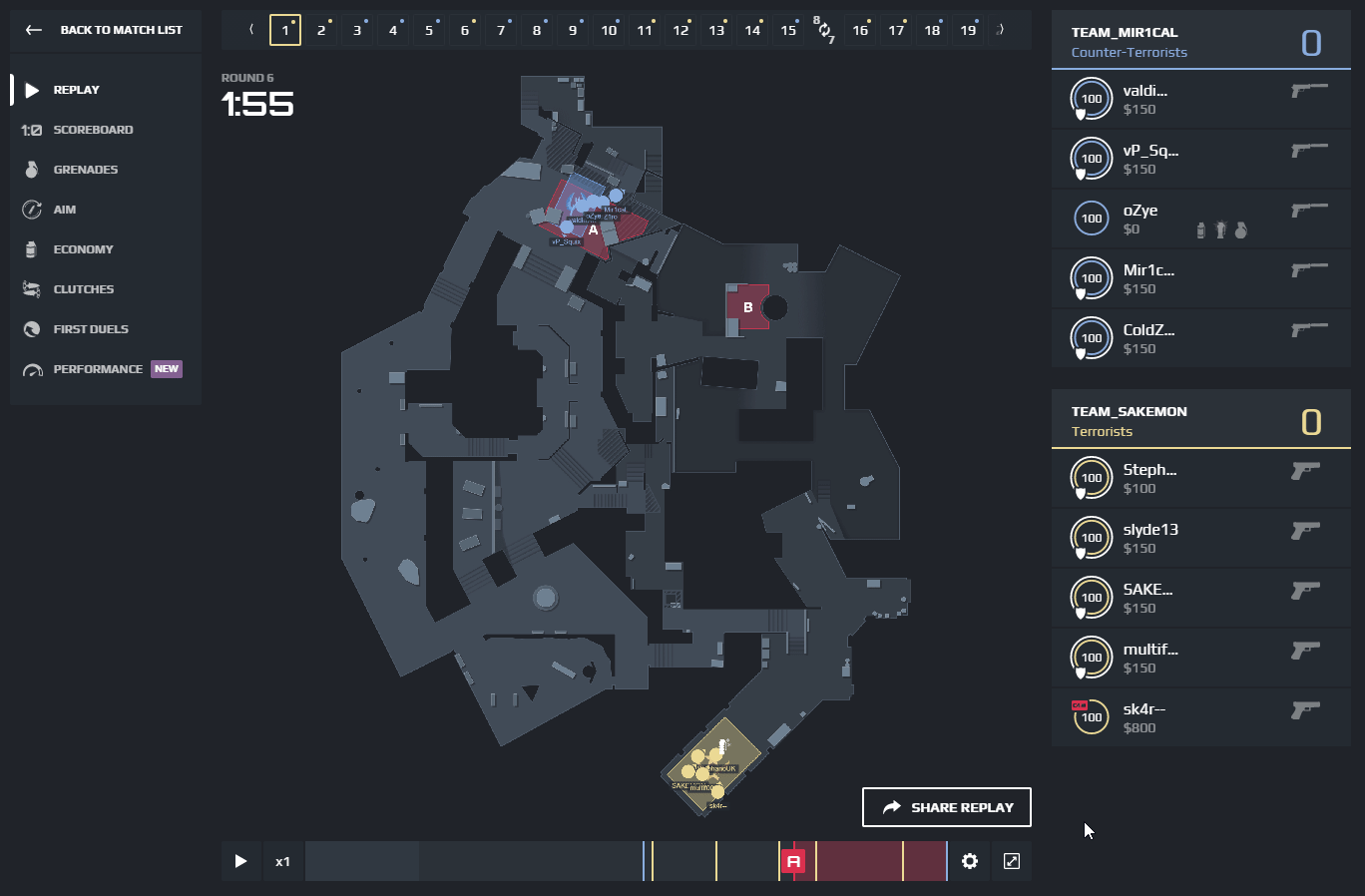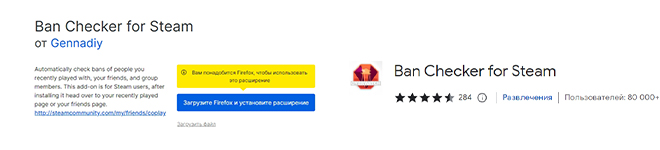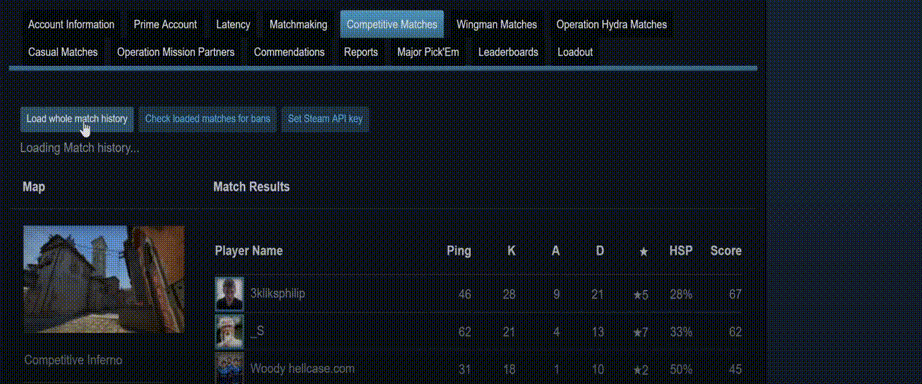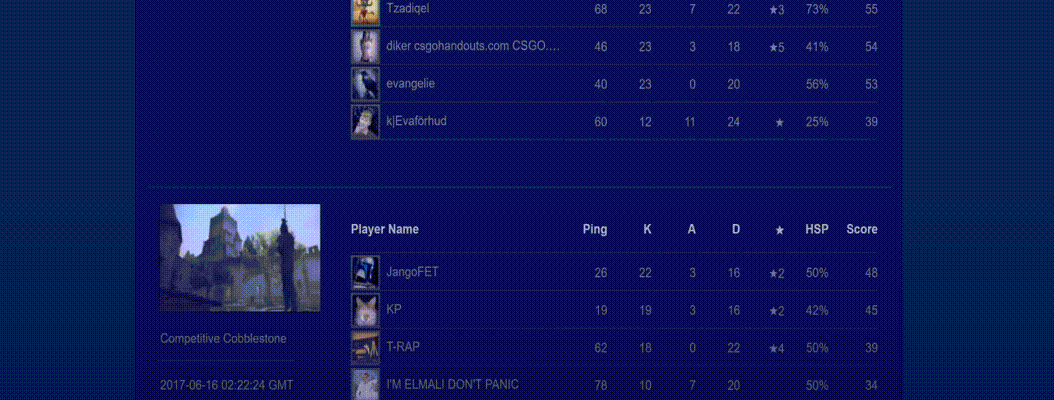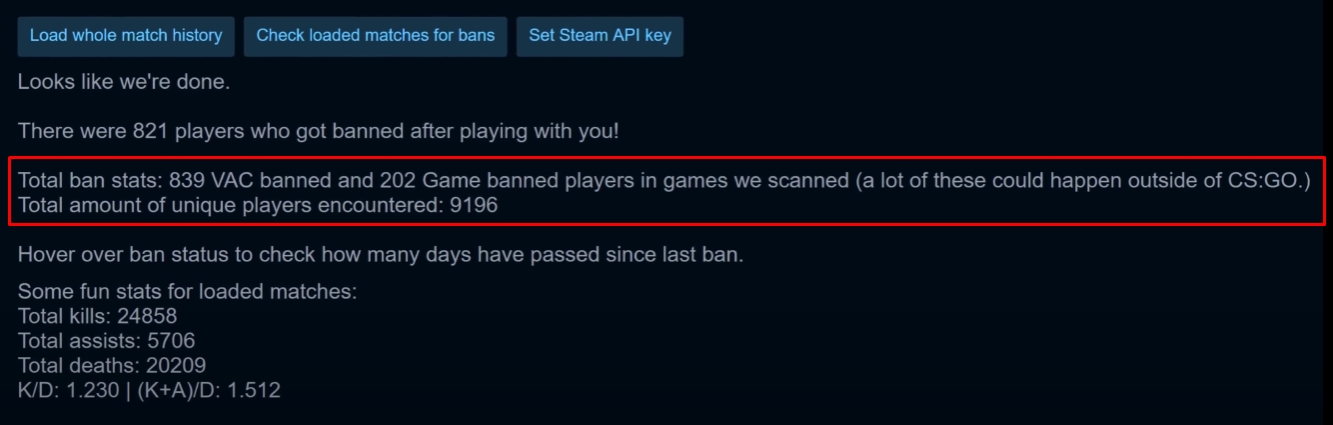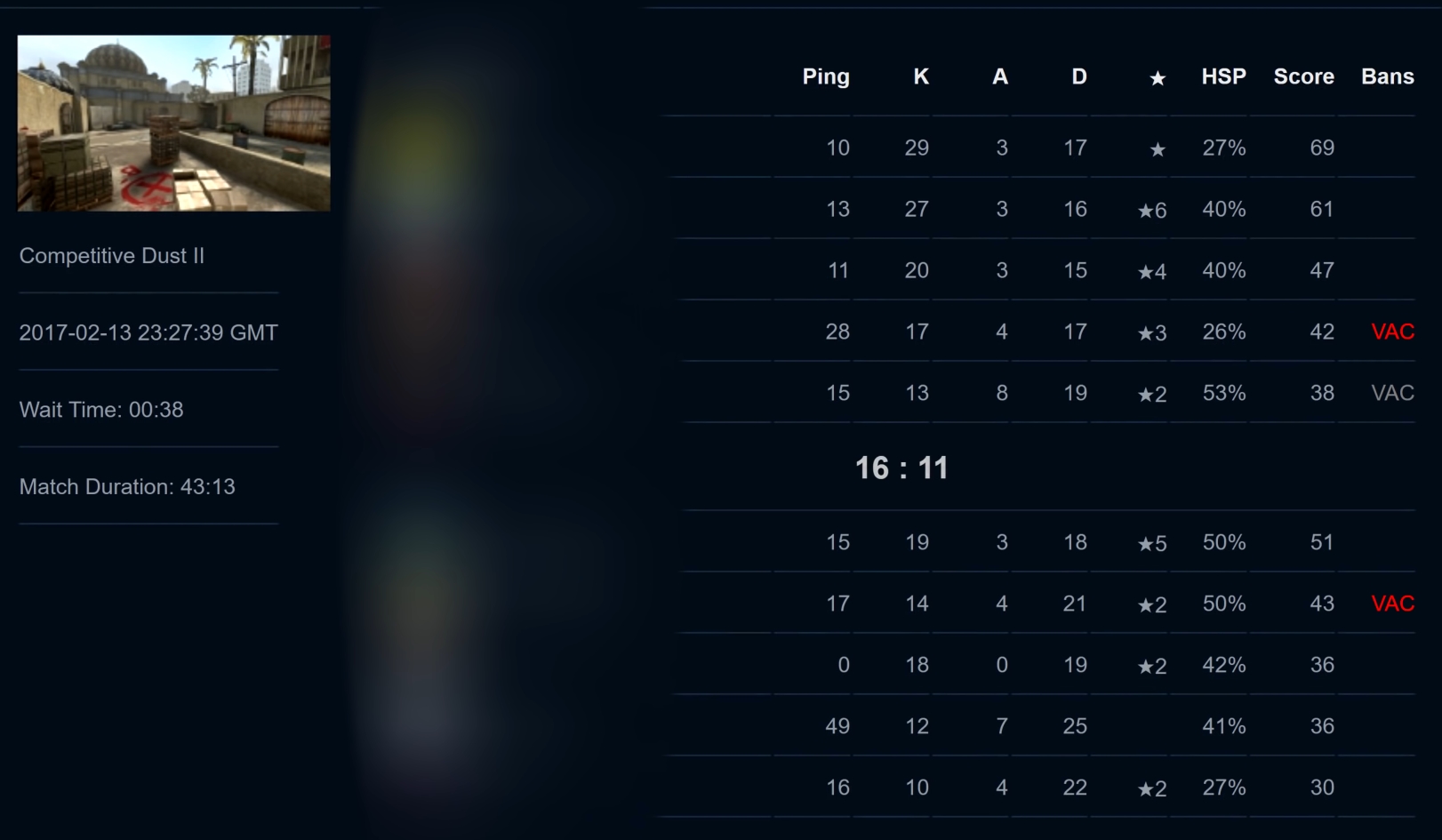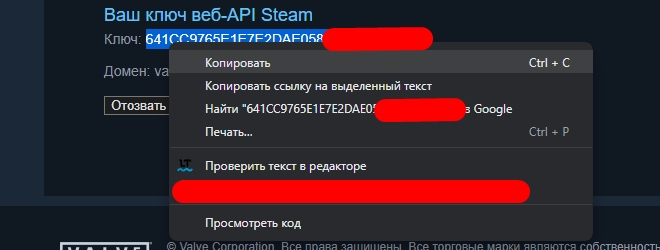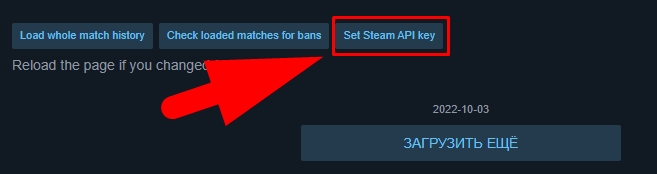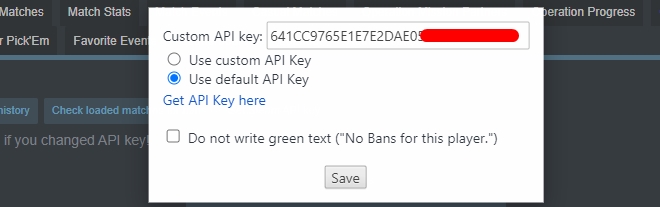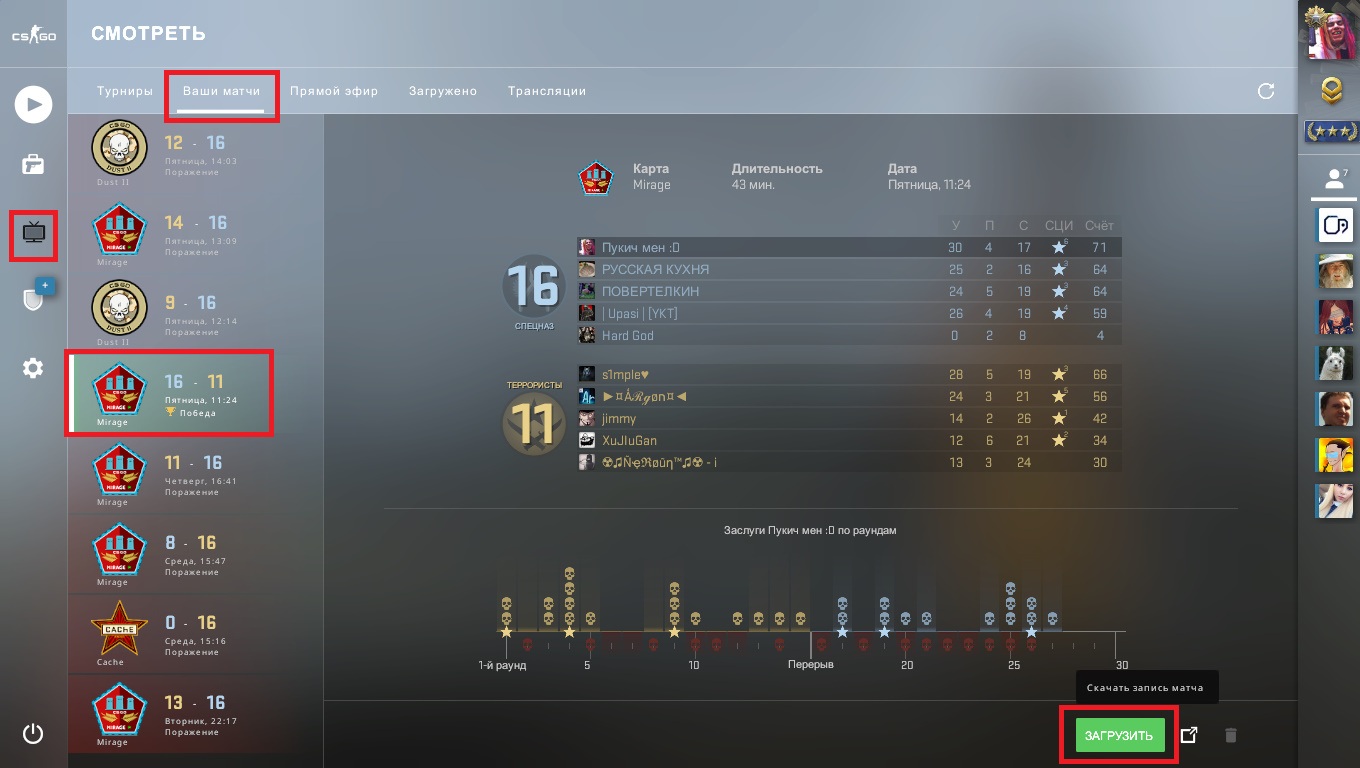Demo-записи, реплеи или просто «демки» — это один из инструментов в CS:GO, который позволяет просматривать записи своих или чужих матчей. В отличие от обычной записи с экрана или стрима, в демке можно в любой момент посмотреть, что делал каждый из игроков на карте, причем с разных ракурсов. Это помогает не только более точно изучить, где произошла ошибка в действиях команды, но и отследить паттерны поведения противника, выучить новые для себя фишки и даже вычислить хитрых читеров.
Для чего нужны демки в CS:GO?
Представить работу профессионального киберспортсмена без просмотра демок просто невозможно. На современной сцене практически у каждого клуба есть свой собственный аналитик, который вместе с игроками просматривает реплеи с играми. Выделяются как собственные ошибки, так и действия противника. Все это помогает лучше подготовиться к оппоненту и улучшить собственную игру. Сделать это может любой игрок с помощью инструментов демо в онлайне.
Плюсом полноценного реплея матча является то, что можно в любой момент можно переключиться на любого игрока на карте и посмотреть за его действиями от его же перспективы. Выделим плюсы просмотра реплеев:
- Анализ собственных ошибок. Вас постоянно убивают в одном и том же месте, или заготовленный план не сработал? Просто переключитесь на этот момент в записи демо и посмотрите за ним из глаз противника. Действительно ли хорошо сработали ваши гранаты, а стрейфы были достаточно хорошими, чтобы выиграть в данной ситуации?
- Изучение стратегий противника с помощью просмотра реплея CS:GO. Изучайте тайминги команды и каждого игрока в отдельности, смотрите, кто и как передвигается по карте, какие позиции занимает и следите за расстановкой врага по точкам.
- Поиск новых раскидок на картах. Многие команды находятся в постоянном поиске новых гранат, которые помогут в атаке и защите. Иногда не совсем понятно, откуда прилетели смок, флешка или молотов. На записи реплея это все можно увидеть.
- Вычисление читеров. Самый банальный и простой способ увидеть, был ли честным ваш противник. В демке будет отчетливо видно, как читер наводится на модельки игроков через стены, как отворачивается от флешек и дает префаеры. Лучше всего с этим справится банальный обзор матча CS:GO из демки.
Можно бесконечно проводить аналитику демо в CS:GO, но при этом в упор не видеть своих ошибок. Даже взгляд со стороны не всегда помогает заметить какую-нибудь мелочь, которая повлияла на исход раунда. Но там, где не видит живой человек, всегда увидит машина. Для лучшей оценки эффективности игрока в CS:GO существуют сервисы, которые автоматически собирают всю статистику в матчах этого игрока. Одним из таких сервисов аналитики является SCOPE.GG.
На сайте SCOPE.GG демо матча конвертировано в удобный 2D-реплей, который позволит понаблюдать за игроками в любом раунде, сыгранном в ММ или на FACEIT без использования клиента игры. Раздел 2D-реплея доступен в любом из матчей на странице «Мои матчи» Реплей доступен как с компьютера, так и со смартфона или планшета, что позволяет в любой момент проанализировать свои ошибки.
Кроме раздела с просмотром 2D-версии матча здесь ты найдешь огромное количество полезной статистики: гранаты, экономика, клатчи, хайлайты и ошибки, стрельба и многое другое.
Чтобы понять, что пошло не так в ваших матчах, достаточно лишь зарегистрироваться, привязать свой Steam или FACEIT аккаунт, а наша система мгновенно выделит все ваши успехи и неточности в матчах, а также даст рекомендации по улучшению игры.
Повысь свой ранг, винрейт и KDA в CS:GO
Регистрируйся на Scope.gg, анализируй свои матчи, изучай ошибки, исправляй их и побеждай чаще
Начать бесплатно
Виды демок и реплеев в CS:GO
В Counter-Strike есть два типа записей игры.
- POV-реплеи — это запись от лица конкретного игрока. Вы не сможете переключать камеру, поэтому если захотите увидеть действия всей команды, то вам придется качать POV всех пятерых игроков. Если же хотите больше свободы действий, то можно использовать второй тип записи.
- Полноценные demo матчей в CS:GO. В этом случае с помощью встроенного в CS:GO проигрывателя демок (csgo demo viewer) и горячих клавиш вы сможете полноценно следить за матчем на любой точке карты в любой момент игры. Переключаться между игроками, менять вид камеры и др. Больше всего это похоже на работу обсервера, который показывает матчи CS:GO на турнирных стримах.
Как записать демо своей игры в CS:GO?
В первую очередь нужно определиться, какой тип записи вам нужен. Сделать собственный реплей POV проще простого: заходите на сервер, открываете консоль и пишете туда «record имя_демо». Писать нужно без кавычек, а вместо фразы «имя_демо» использовать любое удобное вам название. Чуть позже его можно будет открыть с помощью проигрывателя демок CS:GO.
Учтите тот факт, что нужно вписать имя демки без пробелов — консоль в CS:GO не любит и не понимает их, поэтому в примере мы использовали нижнее подчеркивание. Чтобы остановить запись — просто пропишите в консоли команду stop.
Кстати, если вы собрались играть турниры вместе со своей командой, то у большинства из них есть неотъемлемое правило: каждый игрок обязан записывать свою POV-демку с самого старта матча. Если этого не сделать, то администраторы и судьи турнира могут просто дисквалифицировать вас с турнира. В любом случае, перестраховаться лишний раз не помешает, ведь вас могут обвинить в читерстве, и только реплей поможет сохранить ваш авторитет.
С записью полноценной демки все сложнее. Обычно ее осуществляет сам выделенный сервер игры, когда к нему подключают обсервер GOTV, а это значит, что самостоятельно вы записать ее не сможете. Но здесь есть нюансы.
Если вы играете обычный матчмейкинг в CS:GO, то у вас есть возможность скачать полное демо игры. Для этого достаточно зайти в раздел «Ваши матчи» и найти недавнюю игру в списке, запись которой вы хотите посмотреть. Нажать кнопку «Загрузить» и через некоторое время демка будет скачана на ваш компьютер.
Другие игровые платформы, такие, как FACEIT, предлагают скачать запись матча сразу после игры. Сделать это можно прямо на странице результатов с помощью специальной кнопки.
Как в CS:GO посмотреть реплей?
Повысь свой ранг, винрейт и KDA в CS:GO
Регистрируйся на Scope.gg, анализируй свои матчи, изучай ошибки, исправляй их и побеждай чаще
Начать бесплатно
Вы скачали (или записали) собственный или чужой реплей, что делать дальше? Для начала нужно определиться, где эти файлы находятся. Если вы качаете демку самостоятельно со сторонних ресурсов, таких, как HLTV, то лучше всего закинуть ее в папку с самой игрой. Сделать это можно по пути «SteamsteamappscommonCounter-Strike Global Offensivecsgo». Только не забудьте предварительно разархивировать демку.
В том случае, если вы качаете реплей собственной игры в матчмейкинге, он сохранится в папку «SteamsteamappscommonCounter-Strike Global Offensivecsgoreplays». О том, где взять демки для CS:GO, мы расскажем дальше.
В Counter-Strike: Global Offensive есть несколько способов открыть реплей. Первый — самый простой. Просто пропишите в консоли «playdemo имя_демки», опять же без кавычек. В этом случае у вас запустится обычное проигрывание реплея. Если это POV-запись, то вам останется только откинуться на спинку кресла и следить за игрой. Если это полноценная демка, то можно будет переключаться между игроками и менять вид камеры. В том числе можно включать функцию X-ray, а также открывать карту и следить за позициями всей десятки игроков на ней.
Есть и расширенная версия проигрывателя демок в CS:GO, которая позволяет использовать функции полноценного плеера, будто вы смотрите обычный фильм. Можно перематывать демку вперед и назад, замедлять и ускорять ее, а также переходить к следующему и предыдущему раунду всего одним нажатием кнопки. Чтобы вызвать интерфейс такого проигрывателя, просто нажмите комбинацию клавиш Shift+F2.
Если интерфейс проигрывателя не появился (это возникает из-за неклассических биндов в игре), всегда можно использовать консольную команду demoui. В этом же проигрывателе можно вручную выбрать нужную демку, которую вы хотите посмотреть.
Где скачать демки и реплеи CS:GO?
Помимо вышеупомянутого способа, при котором вы можете скачать даже собственные матчи после игры в соревновательном режиме от Valve или на FACIET, есть еще несколько ресурсов, на которых можно скачать реплеи матчей с участием профессионалов.
Самый крупный сайт на данный момент, на котором можно скачать демки с игрой профессиональных команд — HLTV.org. Это агрегатор всех матчей профессиональной сцены на протяжении многих лет. Хотите посмотреть, как работает команда NAVI на карте Inferno? Просто заходите на страницу команды и ищите матч, в котором она играла эту карту. После этого нажимайте кнопку «GOTV demo».
Обратите внимание на то, что файл реплея будет скачан в архиве и имеет расширение *.rar. Игра же понимает только расширение *.dem, поэтому не забудьте предварительно извлечь файл из архива и закинуть его в папку с игрой.
Что делать, если нет консоли в игре?
При работе с игровыми реплеями в CS:GO без консоли не обойтись. Но что делать, если консоль по нажатию клавиши «~» не открывается? Возможно, вы просто забыли включить ее в настройках игры, т.к. разработчики решили, что этим инструментом лучше пользоваться только продвинутым игрокам. Чтобы включить консоль в CS:GO, нужно зайти в раздел «Игра» в настройках и там напротив фразы «Включить консоль разработчика» поставить YES. Готово, вы великолепны!
Как известно, в Steam можно посмотреть лишь историю матчей за определенный период времени. Но мы хотим вам показать один из способов, чтобы вы смогли увидеть все сыгранные игры, независимо когда данная игра была запущенна.
Содержание
- Как открыть всю историю игр
- Другие возможности расширения
ЧИТАЙТЕ ТАКЖЕ: Система VAC не смогла проверить вашу игровую сессию
Как открыть всю историю игр
Чтобы увидеть всю необходимую информацию, вам всего лишь нужно добавить расширение Ban Checker for Steam для Chrome или Firefox.
После установки остается открыть страницу с вашими соревновательными матчами. Если вы не хотите переходить по ссылке каждый раз, вы можете найти необходимую вкладку с историей матчей открыв ее самостоятельно.
Для этого перейдите на свой профиль, кликните на ссылку «Игры» (под значками Steam). Найдя CS:GO, выберете «Личная статистика».
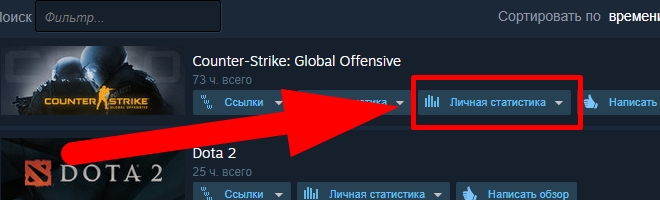
После этого, каждый матч, начиная с самого момента добавления CS:GO в библиотеку, будет отображаться на вашем экране.
Сколько было сыграно матчей, пожалуй уже и не вспомнить, но те эмоции которые они вызывали, остаться в памяти навсегда.
Помните, что вы будете видеть матчи только тех игр, в которых вы играли, поэтому никто не может просматривать вашу личную историю. Ну разве что кроме друзей с которыми вы играли в пати.
Другие возможности расширения
Самое интересное, что на этой же странице можно увидеть сколько игроков получили VAC блокировку с помощью кнопки «Check loaded matches for bans».
Это не означает, что они злоупотребляли читами именно в CS:GO, система VAC используется и в других играх, в большей мере это проекты от Vavle.
В недавнем обновлении расширения теперь показывает баны серым цветом, если они произошли до игры, а красным если игра была сыграна.
Главным минус заключается в том, что вы сможете увидеть только 10 последних игр. Чтобы расширить возможности, ван необходимо предоставить расширению свой ключ API.
Ключи API позволяют получить доступ к данным Steam. Вы не должны делится данным ключом с посторонними людьми, но он существует для той цели, которую пытается сделать представленное расширение. Опасность заключается в том, что ваш ключ может быть использован для рассылки различного спама.
ЧИТАЙТЕ ТАКЖЕ: За что можно получить новый бан в CS:GO
Чтобы добавить API в настройки приложения для отслеживания статистики, сгенерируйте его и скопируйте перейдя по данной ссылке.
Вернитесь на страницу со статистикой, нажмите на кнопку «Set Steam API key».
Вставьте ранее скопированный номер в соответствующие окно.
Обновите страницу и загрузите свою статистику снова. Проверьте наличие новых банов нажав на «Check loaded matches for bans». Теперь вы наверняка сможете проверить являлся тот самый подозрительный игрок читером или нет.
На данный момент расширение работает только для матчей 5 на 5, но разработчик планирует расширить возможности использования.
Эта статья шаг за шагом покажет вам, как вы можете скачать демки своих матчей в режиме “Напарники”, где вы их найдете и как их посмотреть (для пересмотра матча или если вы хотите записать их).
В интернете можно найти несколько руководств, которые помогли и мне, но большинство из них слишком короткие, и я видел, как многие люди испытывали затруднения с некоторыми пунктами. Поэтому я решил написать собственное руководство со множеством скриншотов и подробными инструкциями.
Я надеюсь, что это руководство поможет вам.
Где найти демку для скачивания?
Сначала вы должны зайти в свой профиль через клиент Steam и нажать на ссылку Игры с правой стороны.
Там нужно найти CS: GO и кнопку “Личная статистика”. Прямо под ней после нажатия появляется еще одна иконка с надписью “Личная статистика[ваш ник в Стиме]”, которую вы должны нажать второй раз.
На открывшейся странице найдите вкладку “Матчи в режиме “Напарники” и нажмите на нее.
Теперь вы должны увидеть список ваших последних матчей в Напарниках. Просто найдите матч, который вы хотите загрузить, и нажмите на кнопку Загрузить повтор GOTV с левой стороны.
Пожалуйста, имейте в виду, что не все матчи можно найти здесь. Через некоторое время они исчезнут, поэтому вы найдете только последние матчи.
Как скачать и конвертировать файлы демок
После нажатия на кнопку загрузки появится отдельное окно. Само по себе окно ничего не содержит, но главное в нем — это ссылка.
Просто скопируйте ссылку и вставьте ее в свой обычный интернет-браузер вне клиента Steam (Edge, Firefox, Chrome и т.д.)
Когда вы нажмете Enter, ваш браузер либо начнет загружать файл автоматически, либо вы просто подтвердите загрузку (в зависимости от настроек вашего браузера).
Теперь файл находится в папке ваших загрузок или в любом другом месте, выбранном вами в качестве места сохранения загрузок.
Этот файл является zip-файлом, поэтому вам нужно сначала распаковать его.
Для этого я использую программу 7zip.
Куда мне сохранить файлы демок
Когда вы разархивируете файл, вы получите .dem файл. Просто скопируйте файл из этой папки …
… и найдите вашу папку с CS: GO. Она может отличаться для некоторых в зависимости от того, где вы сохраняете свои игры. Когда вы найдете вашу папку Steam, она будет находиться common-> CS:GO
В этой папке есть папка Replays, куда вы просто вставляете скопированный файл.
Как я могу посмотреть файлы демок
Сначала вам нужно запустить CS: GO. Там вам нужно открыть плеер для демок, прописав demoui в консоли или просто нажав Shift + F2.
Когда появится плеер, вы просто нажимаете на кнопку Load…, после чего появится обзор папок.
Просто отметьте или нажмите на демку, которую вы хотите посмотреть, и нажмите кнопку Open.
Демка тут же запустится.
Автор публикации
30
Если вы зарегистрируетесь сможете: скачивать все файлы с сайта, конкурсы, доступ к различным модулям.

Комментарии: 22Публикации: 1926Регистрация: 22-02-2018
Демка — это записанный матч в КС, может быть как от первого, так и от третьего лица, позволяет во всех подробностях рассмотреть его. Разработчики снабдили встроенный плеер достаточно богатым функционалом, который будет полезен при просмотре. Тут и замедление/ускорение времени, различные режимы просмотра и прочее. Для новичков демка остается лучшим способом анализа ошибок. Поэтому вопрос как посмотреть демку в КС:ГО и будет рассмотрен далее.
Как посмотреть демку
Чтобы начать просмотр демки необходимо вызвать консоль (~), а потом ввести в нее эту команду:
demoui
Либо можно зажать комбинацию Shift+F2, что приведет к аналогичному результату.
Проделывать все это нужно в главном меню игры. Интерфейс проигрывателя несложный, чтобы загрузить свою демку надо нажать на кнопку «Load».
После этого необходимо выбрать нужную демку для просмотра. Чтобы остановить воспроизведение понадобится нажать на кнопку «Stop». Файлы демок имеют расширение .dem и расположены по этому пути: Steam -> steamapps -> common -> Counter-Strike Global Offensive -> csgo. Если нужно просмотреть стороннюю демку или демку с турнира, то ее лучше всего загрузить именно в папку «csgo» и воспроизводить уже оттуда.
Чтобы остановить воспроизведение демки понадобится нажать на кнопку «Stop». Вот как смотреть демо в КС:ГО. Остальные функции уже опциональны. При помощи инструмента перемотки можно пропускать отдельные раунды или проматывать время до очередной смерти. Это значительно облегчает поиск нужного момента. Или поиск сомнительных игроков, пользующихся софтом. В любом случае, у демок есть куча применений.
Также реализована возможность ускорения/замедления проигрывания демки на случай, если игроку нужно запечатлеть какой-то необычный момент во всей красе. Также хорошо помогает в обнаружении читеров. Достаточно просто переключаться между кнопками, либо воспользоваться ползунком для того чтобы вручную регулировать уровень замедления.
Практически все функции проигрывателя можно поставить на бинды. Это поддерживается. Благодаря им геймеры неплохо ускоряют весь процесс просмотра демки и ее настроек.
Как управлять демкой в CS:GO
Для управления демкой можно использовать следующие клавиши:
- Кнопки влево-вправо — переключиться между игроками;
- Пробел — переключиться в режим свободной камеры;
- Ctrl — просмотреть карту.
Перейти к контенту
Здравствуйте посетители сайта! Вы хотите записать мувик? Похвастаться перед друзьями красивыми убийствами в ММ? Проанализировать свои ошибки в игре для достижения лучшего мастерства в игре?
Как раз в данной статье, именно об этом и пойдет речь, тут рассмотрена тема: как найти/загрузить и посмотреть демку в CS:GO? И так же, некоторые полезные фишки при просмотре демки. Статья полезна для новичков если вы прочитаете и выполните действий из этой статьи, вы запомните раз и навсегда как это делается.
Начнем с вопроса: Что такое демо? Демки — это определённая записанная игра. В мм вам не нужно включать запись Demo, так как они сами пишутся.
- Входим в CS:GO, идем по пути:
Смотреть игры и турниры/Ваши матчи/Выбираем нужную игру вам/Загрузить.
- Ждем конца загрузки, после того как демка загрузилась, нажимаем смотреть.
Как записать демку на неофициальных серверах Valve?
- Для того что бы начать записывать демку в CS:GO в чате нужно прописать команду:
record «имя вашей Demo»
- Для окончания записи демки пишем в консоли команду:
stop или disconnect.
- Для просмотра демки пишем в чат команду:
playdemo «Имя Demo»
Вот любительское видео туториал из интернета на эту тему
Полезные фишки при просмотре демки в CS:GO
- Путь место хранения демок в CS:GO:
steamsteamappscommonCounter-Strike Global Offensivecsgoreplays. - Нажатием Shift+f2 — открывается меню управления демкой.
- Пишем в консоли команды:
sv_cheats 1 — Включения читов в игре.
r_drawothermodels 2 — Включения подсвечивания противников и своих.
r_drawothermodels 1 — отключения.Итог
Понравилась статья? Если да, то нажимаем понравилась или сохранить. Что то не понятно пишем комментарий вам обязательно ответят.